ps怎么制作半透明磨砂玻璃效果
1、我们用【圆角矩形工具】画出一个形状,把填充和描边设置为无,如图所示。

2、接着,我们选中圆角矩形,点击【FX】选择【内阴影】,如图所示。

3、我们把内阴影颜色设置为白色,不透明度为【35】,角度为【120】度,距离为【1】像素,大小为【2】像素,如图所示。

4、我们在第二个内阴影里面,把不透明度调整为【10】,角度为【39】度,距离为【218】像素,大小为【155】像素,如图所示。
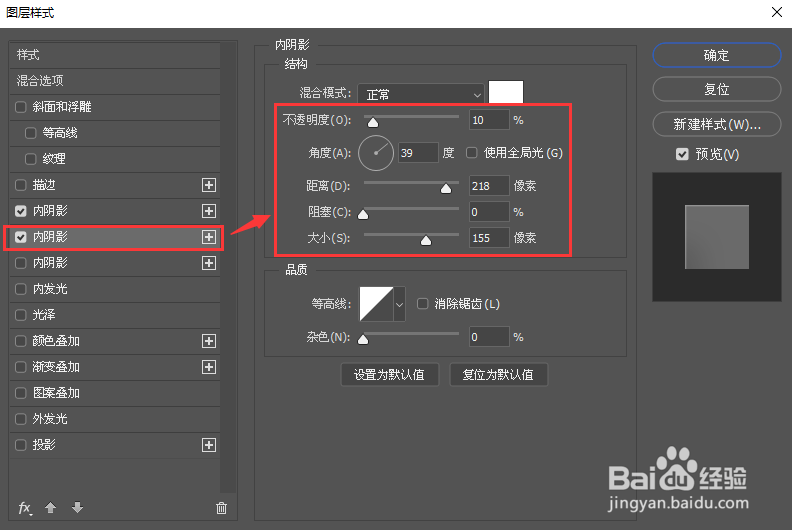
5、接下来,我们在第三个内阴影里面,把不透明度调整为【35】,角度为【-60】度,距离为【1】像素,大小为【2】像素,点击【确定】,如图所示。
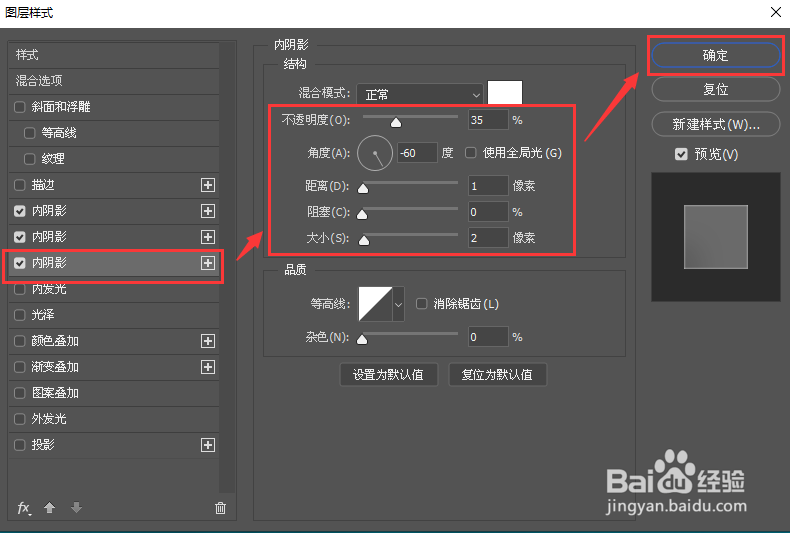
6、我们按下【CTRL键】点击圆角矩形的缩略图,把圆角矩形选中,如图所示。

7、接着,我们点击图层1,然后按下【CTRL+J】复制出图层2,如图所示。

8、我们选中图层2,在【滤镜】-【模糊】中选择【高斯模糊】把半径调整为【6.6】像素,点击【确定】,如图所示。
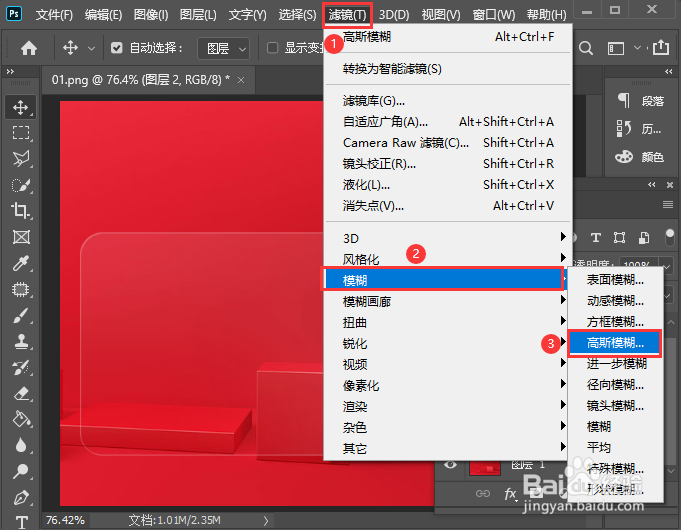

9、最后,我们看到圆角矩形就变成半透明磨砂玻璃的效果了。

声明:本网站引用、摘录或转载内容仅供网站访问者交流或参考,不代表本站立场,如存在版权或非法内容,请联系站长删除,联系邮箱:site.kefu@qq.com。
阅读量:192
阅读量:24
阅读量:168
阅读量:23
阅读量:49